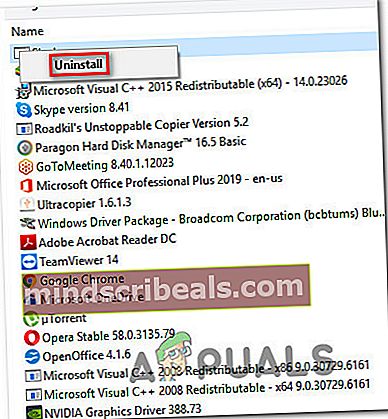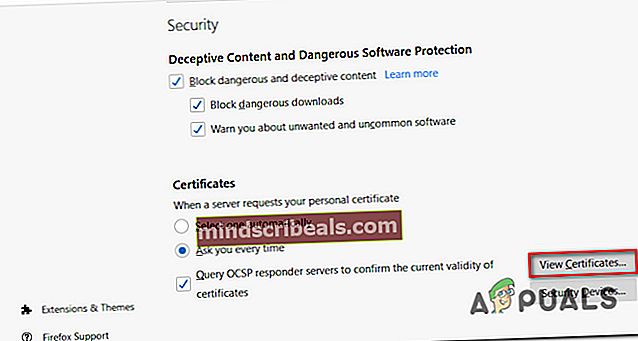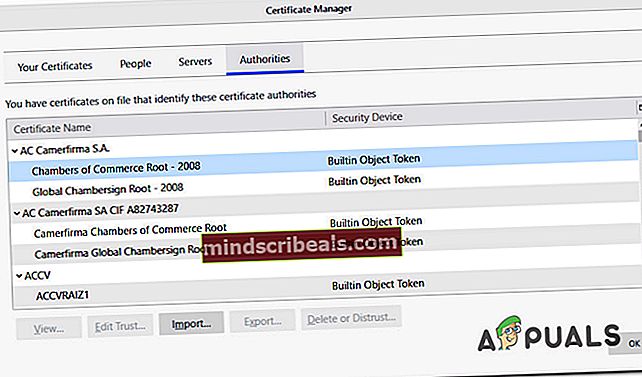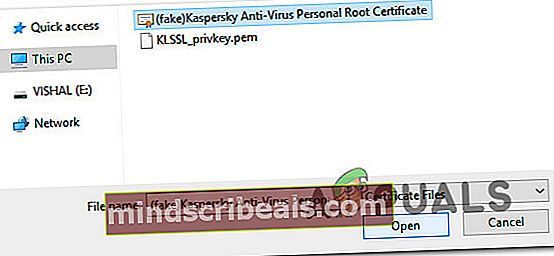Oprava: Sec_Error_Cert_Signature_Algorithm_Disabled
Niektorí používatelia vidia Kód chyby: sec_error_cert_signature_algorithm_disabledpri pokuse o návštevu určitých webových stránok z ich prehliadača FireFox. Väčšina postihnutých používateľov uvádza, že problém sa začal objavovať náhle - predtým bolo možné webové stránky navštíviť bez problémov. Údajne sa problém vyskytuje v počítačoch so systémom Windows aj Mac.

Čo spôsobuje ‘Chyba sec_error_cert_signature_algorithm_disabled?
Preskúmali sme tento konkrétny problém preskúmaním rôznych správ používateľov a stratégií opráv, ktoré väčšina používateľov, ktorých sa to týka, fungovali s cieľom tento problém vyriešiť. Na základe toho, čo sme zhromaždili, je známych niekoľko bežných vinníkov, ktorí spúšťajú túto konkrétnu chybu:
- Medziproduktový certifikát a výnimky spôsobujú chybu - Niekoľkým dotknutým používateľom sa problém podarilo vyriešiť úpravou priečinka profilu Firefoxu, aby ignorovali certifikáty a výnimky, ktoré by mohli spôsobiť problém. Najjednoduchší spôsob, ako to urobiť, je odstrániť súbor cert_override.txt a upraviť súbor cert9.db alebo cert8.db.
- Aplikácia Adware spôsobuje výzvu na zabezpečenie - Toto chybové hlásenie môže tiež spustiť aplikáciu E-rewards Notify a niekoľko ďalších aplikácií, ktoré slúžia ako fronty pre adware. Ich sledovanie a odinštalovanie z vášho systému problém vyrieši, ak je tento scenár použiteľný.
- Malvérová infekcia - Ako sa ukázalo, únoscovia prehľadávačov tiež potvrdzujú spustenie tejto konkrétnej chybovej správy. V takom prípade by malo problém vyriešiť použitie špecializovaného bezpečnostného skenera na odstránenie škodlivého softvéru a preinštalovanie Firefoxu.
- Filtrovanie HTTPS je v Avaste povolené - Avast má dlhú históriu vyhadzovania falošných poplachov na Firefox kvôli svojmu zvyku rozposielať podrobnosti o pripojení IIRC. V takom prípade by zakázanie kontroly HTTPS malo zabrániť opätovnému zobrazovaniu falošných poplachov.
- Certifikát Kaspersky Root Antivirus nie je vo Firefoxe nainštalovaný - Ak používate 64-bitovú verziu FireFoxu v spojení s Kaspersky, je pravdepodobné, že nastane problém, pretože vo vašej inštalácii Firefoxu chýba koreňový certifikát antivírusu. V takom prípade by problém mal vyriešiť rýchly výlet do ponuky Certifikáty.
Ak sa v súčasnosti ťažko snažíte vyriešiť tento problém s prehliadačom Firefox, v tomto článku nájdete niekoľko krokov na riešenie problémov, ktoré ostatní používatelia v podobnej pozícii úspešne použili na vyriešenie problému. Metódy uvedené nižšie sú zoradené podľa efektívnosti a závažnosti, preto ich prosím dodržujte, až kým nenarazíte na opravu, ktorá problém vo vašom prípade vyrieši.
Metóda 1: Premenovanie cert.db a odstránenie cert_override.txt
Niekoľko dotknutých používateľov uviedlo, že problém bol vyriešený po premenovaní súboru nacert8.db alebo cert9.db súbor a odstránenie súboru cert_override.txt súbor z priečinka profilu Firefox. Táto operácia odstráni prechodné certifikáty a výnimky, ktoré Firefox momentálne ukladá, čo by malo následne vyriešiťsec_error_cert_signature_algorithm_disabledchyba.
Tu je stručný sprievodca, ako to urobiť:
- Otvorte Firefox a kliknite na ikonu Akcia v pravom hornom rohu obrazovky. Potom kliknite na Pomoc, a vyber si Informácie o riešení problémov z novoobjaveného menu.
- Na obrazovke Informácie o riešení problémov kliknite na Otvorte zložku tlačidlo spojené s Profil priečinok.
- Akonáhle ste vo vnútri, máte aktuálny profil Firefoxu, zatvorte aplikáciu FireFox, aby sme mohli zmeny vykonať.
- Po zatvorení prehliadača Firefox kliknite pravým tlačidlom myši na cert9.db alebo cert8.db (v závislosti od verzie prehliadača Firefox, ktorú ste nainštalovali) a vyberte Premenovať. Ďalej pridajte „.starý„Po prípone„ .db “a stlačte Zadajte aby ste uložili zmeny. Toto dá prehliadaču pokyn, aby ignoroval aktuálny databázový súbor a pri ďalšom spustení vytvoril nový.
Poznámka: Ak nevidíte príponu svojich súborov v Prieskumníkovi súborov, prejdite na vyhliadka kartu (pomocou panela s nástrojmi v hornej časti) a uistite sa, že je políčko spojené s Skryté položky je začiarknuté.
- Potom kliknite pravým tlačidlom myši na ikonucert_override.txt a vyber si Odstrániť na odstránenie všetkých prechodných certifikátov a výnimiek, ktoré FireFox momentálne ukladá.
- Po vykonaní týchto dvoch zmien reštartujte prehliadač Firefox a skontrolujte, či sa s nimi stále stretávatesec_error_cert_signature_algorithm_disabledchyba.

Ak sa vám stále zobrazuje rovnaká chybová správa, prejdite na ďalší spôsob uvedený nižšie.
Metóda 2: Odinštalovanie aplikácie Adware
Je známe, že existuje niekoľko malvérových / adwarových produktov, ktoré spúšťajú toto konkrétne chybové hlásenie. Aj keď existujú určite aj ďalšie variácie tohto, Aplikácia E-Rewards Notify je zďaleka najčastejšie uvádzaným vinníkom, pokiaľ ide osec_error_cert_signature_algorithm_disabledchyba.
Niekoľko dotknutých používateľov uviedlo, že problém bol vyriešený po použití Programy a príslušenstvo v okne na odinštalovanie adware, ktorý spôsobuje chybu. Tu je stručný sprievodca, ako to urobiť:
- Stlačte Kláves Windows + R otvoríte dialógové okno Spustiť. Potom napíšte „Appwiz.cpl“ a stlačte Zadajte otvoriť Programy a príslušenstvo zoznam.

- Akonáhle sa dostanete dovnútra Programy a príslušenstvo Okno prehľadajte zoznam a zistite, či nenájdete podozrivý program, ktorý by sa mohol použiť ako predná inštalácia adware. Je zrejmé, že by ste mali začať hľadaťAplikácia E-Rewards Notifypretože je to najpopulárnejšia variácia adware, o ktorej je známe, že produkuje túto konkrétnu chybu.
Poznámka: Mohlo by to pomôcť cez Nainštalované ak máte všeobecnú predstavu o tom, kedy sa problém začal vyskytovať.
- Keď to uvidíte, kliknite na ne pravým tlačidlom myši a vyberte Odinštalovať. Potom podľa pokynov na obrazovke dokončite odinštalovanie.
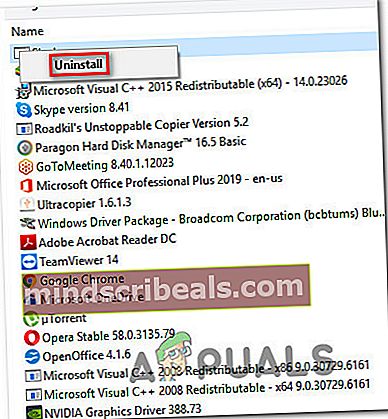
- Po dokončení odinštalovania reštartujte počítač.
- Pri nasledujúcom štarte skontrolujte, či bol problém vyriešený navštívením tých istých webových stránok, ktoré predtým spúšťalisec_error_cert_signature_algorithm_disabledchyba.
Ak sa vám stále zobrazuje rovnaká chybová správa, prejdite na ďalší spôsob uvedený nižšie.
Metóda 3: Vykonanie kontroly škodlivého softvéru
Ak sa vám nepodarilo presne určiť a vylúčiť adware / malware, ktoré spôsobovali problém, je zatiaľ len vaša voľba pomocou bezpečnostného skenera na identifikáciu vinníka. Niekoľko postihnutých používateľov uviedlo, že skenovanie škodlivého softvéru identifikovalo a eliminovalo nepríjemného únoscu prehľadávača.
Na základe našich osobných skúseností existuje len málo lepších bezpečnostných skenerov, ktoré sú schopné zvládnuť únoscov prehľadávačov ako Malwarebytes. Ak chcete vylúčiť možnosť, že malware / adware spôsobísec_error_cert_signature_algorithm_disabledchyba, postupujte podľa tohto článku (tu) na spustenie hĺbkovej kontroly pomocou Malwarebytes.
Po dokončení skenovania reštartujte počítač a pri ďalšom spustení znova nainštalujte prehliadač Firefox. Tento krok je nevyhnutný, pretože v prípade únoscu prehľadávača budú niektoré infikované súbory prehliadača odstránené počas procesu čistenia.
Metóda 4: Zakázanie filtrovania HTTPS (iba Avast)
Ako už niektorí používatelia informovali, tento konkrétny problém sa môže vyskytnúť aj v prípade, že používate Avast! antivírus. Ukázalo sa, že v niektorých scenároch môže Avast! môže vyvolať falošné pozitívne myslenie, že na vašom počítači prebieha MITM (muž v strede).
Túto možnosť sme dôkladne preskúmali a ukázalo sa, že AVAST! je notoricky známy pre odosielanie podrobností o vašich pripojeniach (IIRC), ktoré nakoniec spustia serversec_error_cert_signature_algorithm_disabledchyba vo Firefoxe.
Ak je tento scenár použiteľný pre vašu súčasnú situáciu, budete môcť čeliť falošným pozitívam otvorením nastavení Avastu, prechodom na Hlavné nastavenia a zabezpečiť, aby bolo začiarkavacie políčko spojené s Povoliť skenovanie HTTPS je zakázané.
 Po vykonaní zmeny reštartujte počítač a skontrolujte, či bol problém vyriešený.
Po vykonaní zmeny reštartujte počítač a skontrolujte, či bol problém vyriešený.
Ak táto konkrétna metóda nebola použiteľná, prejdite nižšie na nasledujúcu metódu.
Metóda 5: Ručná inštalácia antivírusového koreňového certifikátu spoločnosti Kaspersky do prehliadača Firefox
Ak používate 64-bitovú verziu FireFox s Kaspersky,sec_error_cert_signature_algorithm_disabledMôže sa vyskytnúť chyba, pretože vo vašej inštalácii Firefoxu chýba koreňový certifikát antivírusu.
Tu je stručný sprievodca riešením problému, ak je tento scenár použiteľný:
- Otvorte Firefox, kliknite na tlačidlo akcie (pravý horný) roh a potom kliknite na Možnosti.
- Vnútri možnosti Kliknite na kartu Súkromie a zabezpečenie v ľavej ponuke a potom posuňte zobrazenie nadol na Osvedčenia a kliknite na Zobraziť certifikáty.
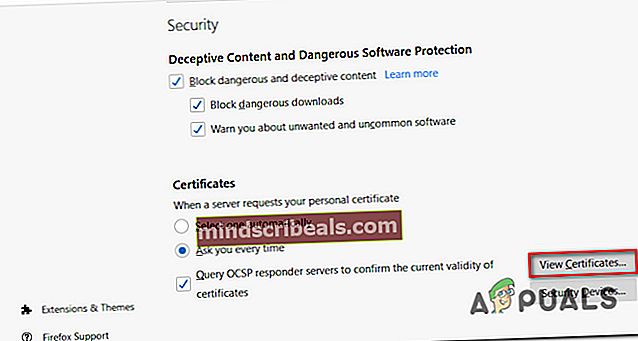
- Potom vo vnútri Správca certifikátov, klikni na Úrady kartu a kliknite na ikonu Import Ponuka.
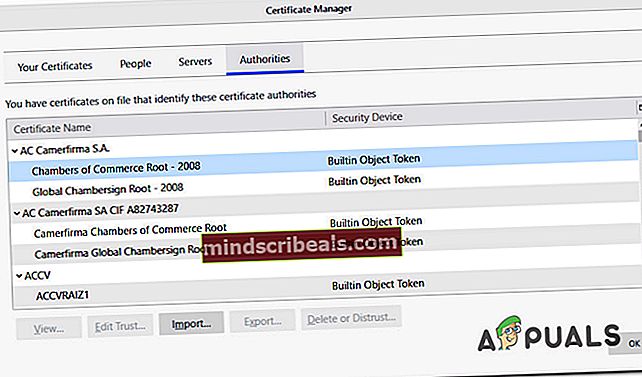
- Keď sa dostanete do ponuky importu, vložte do adresného riadku nasledujúce umiestnenie a stlačte kláves Enter. Potom vyberte ikonu Koreňový certifikát z tohto priečinka a kliknite na Otvorené.
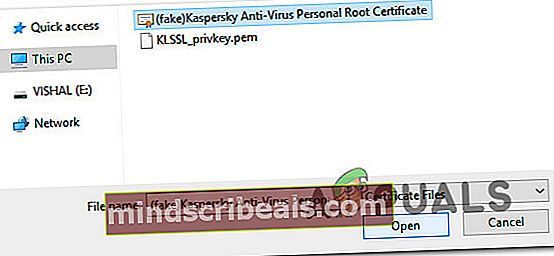
- V okne s potvrdením sa pred kliknutím skontrolujte, či sú povolené všetky políčka dôveryhodnosti Ok.
- Reštartujte prehliadač a skontrolujte, či bol problém vyriešený.
Ak sa stále stretávate ssec_error_cert_signature_algorithm_disabledchyba, prejdite nadol na nasledujúcu metódu nižšie.
Metóda 6: Úprava hodnoty security.pki.sha1_enforcement_level
Niektorí ovplyvnení používatelia, ktorí mali problémy s prístupom k serveru Facebook Workspace a niekoľkým ďalším podobným službám, nahlásili, že problém bol vyriešený po prístupe k rozšíreným nastaveniam firefoxu a úpravám Úroveň presadzovania bezpečnosti hodnotu.
Tento postup prekonfiguruje váš prehliadač Firefox na prijatie Certifikáty SHA-1 bez ďalších kontrol, ktoré nakoniec problém odstránia. Ak však zvolíte túto cestu, vaše relácie prehliadania môžu byť otvorené bezpečnostným útokom.
Ak sa rozhodnete ísť touto cestou, musíte urobiť nasledovné:
- Otvorte Firefox, zadajte „o: konfigur‘Na navigačnej lište a stlačením klávesu Enter zobrazíte rozšírené nastavenia.
- Na výzve na zabezpečenie kliknite na Prijímam riziko! tlačidlo.
- Keď sa dostanete do rozšírených nastavení prehliadača Firefox, zadajte „security.pki.sha1”Vo vyhľadávacom poli a vyhľadajte hodnotu, ktorú je potrebné upraviť.
- Ďalej dvakrát kliknite nasecurity.pki.sha1_enforcement_level; 3a pred kliknutím na tlačidlo OK zmeňte jeho hodnotu na 4.
- Reštartujte prehliadač a skontrolujte, či bol problém vyriešený.